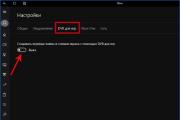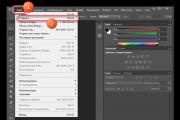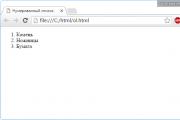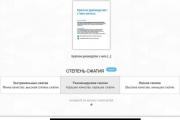Почему на виндовс 10. Как Microsoft извлечет выгоду из бесплатного обновления пользователей до новой ОС. Потому что все само синхронизируется
После обновления «десятки» до Creators Update появились проблемы с играми? А именно лагают игры в Windows 10 и снижается частота кадров в секунду (FPS)? Что делать в этом случае?
Какие проблемы с играми могут возникнуть после обновления Windows 10 Creators Update?
По данным Steam с апреля 2017 года более 50% геймеров используют Windows 10. Поэтому неудивительно, что Майкрософт пытается максимально настроить операционную систему под игры, о чем свидетельствуют новые возможности в обновлении Creators Update, в частности, введение «игрового режима». Но оказывается не все так радужно – с момента выпуска Creators Update для Windows 10 на зарубежных форумах появляется множество дискуссий, в которых геймеры описывают проблемы, возникшие после установки обновления.
Просто введите в Google фразу, например «Creators Update stuttering in games» и сразу же найдете массу записей, комментариев и сообщений, где пользователи пытаются найти ответ, по какой причине лагают игры.
Их несколько. Прежде всего, игра идет с меньшей частотой кадров в секунду, а также постоянно зависает на несколько секунд, тормозит и лагает.
Особенно фриз ощущается во время быстрого поворота камеры. Каждому геймеру известно, что это невероятно раздражает, потому что, даже достигнув «волшебные» 60 FPS игра не будет идти плавно — каждые несколько секунд будут возникать микро торможение.
Кроме того, в некоторых случаях может неправильно работать вертикальная синхронизация (Vsync), когда принудительно активируется так называемая синхронизация с двойным буфером (а не с тройным). Происходит так, что если FPS упадет ниже 60, то частота сразу понижается и блокируется на 30. Если игра обнаружит, что может снова достичь полные 60 FPS, то восстановит полную частоту кадров в секунду. И так снова и снова, в зависимости от того, в каком направлении направите камеру.
Итак, попытаемся разобраться, почему программы лагают и как решить проблему до того, как Microsoft выпустит соответствующее обновление? Самым простым решением является отключение всех надстроек, связанных с играми, которые Майкрософт ввел с обновлением Creators Update.
Выключите режим DVR в приложении Xbox
Режим DVR в приложении Xbox позволяет, в частности, производить запись игры и создавать скриншоты. Но также известен тем, что может вызывать проблемы с вертикальной синхронизацией. Решением является отключение этого режима (он включен по умолчанию, даже если вы не пользуетесь приложением Xbox).
Как это сделать? Откройте меню Пуск и запустите приложение Xbox. В боковом меню с левой стороны нажмите на значок шестеренки для входа в настройки. Затем перейдите на вкладку «DVR для игр».

Выключите режим игры в Windows 10 Creators Update
Игровой режим, по идее, должен вызывать увеличение производительности компьютера. К сожалению, в некоторых играх все происходит наоборот, они стали лагать после активации игрового режима, появились микро зависания и незначительное снижение частоты FPS. Если некоторые старые игры лагают нужно отключить этот режим. Для этого откройте меню Пуск и зайдите в Параметры. Перейдите в раздел Игры, а затем выберите вкладку «Режим игры».

Снимите флажок с пункта «Использовать игровой режим». Теперь режим неактивный и не будет вызывать конфликт.
Отключите полноэкранную оптимизацию
В Windows 10 Creators Update была введена новая функция полноэкранной оптимизации. Эта функция включена для всех приложений и программ, которые запускаются в полноэкранном режиме. Ее можно отключить, если лагают используемые программы.
Для этого зайдите в папку с установленной игрой, а затем кликните правой кнопкой мыши на файл ее запуска *.exe. Из выпадающего контекстного меню выберите «Свойства».

Откроется окно настроек выбранного файла. Перейдите на вкладку Совместимость и установите флажок на опции «Отключить оптимизацию во весь экран». Отключите этот пункт для всех игр, с которыми возникают проблемы.
Обновите драйвера видеокарт AMD / NVIDIA
После обновления системы и драйверов видеокарт могут остаться старые значения в настройках панели NVIDIA Control Panel или Radeon Software Crimson Edition. Чтобы решить эту проблему нужно полностью удалить драйвера на компьютере или ноутбуке, а затем установить их заново (желательно последней версии).
Как полностью удалить драйвера в Виндовс 10? Для этого рекомендуем воспользоваться программой DDU (Display Driver Uninstaller). После удаления нужно скачать последние версии драйверов онлайн с официального сайта производителя и установить их.
Удалите Windows 10 Creators Update
Если еще не прошло 30 дней с момента установки обновления Creators Update, то его можно удалить и вернуть систему к предыдущему состоянию.
Безусловно, это не лучшее решение, потому что Майкрософт рано или поздно заставит установить это обновление. Но до этого можно отложить его установку, рассчитывая на то, что проблема будет к тому времени решена.
По официальным данным от самой Microsoft, сейчас операционная система Windows 10 установлена электронных устройств, среди которых компьютеры, ультрабуки, консоли Xbox One, планшеты и другие устройства. Тем не менее, если говорить об исключительно о полноценной версии ОС, то эта цифра значительно сокращается, но даже не смотря на это именно Windows 10, по состоянию на сегодняшний день, является самой популярной из всех современных операционных систем. Компания Microsoft сделала все для того, чтобы пользователи Windows 7, 8 и 8.1 перешли на новую «винду», в которой изменилось сразу все и ничего.
Спорить на тему того, какая компьютерная операционная система лучше, macOS, Windows 10 или Linux, можно бесконечно долго, однако одна главная причина делает ОС от Microsoft худшей в своем классе, причем таких проблем нет даже у устройств на базе Android и Chrome OS. Сразу стоит заметить, что фирменная «десятая винда» распространяется исключительно платно, то есть за ее использование нужно платить, тогда как все ее конкуренты абсолютно бесплатны. Раз пользователь платит, причем немало (8 000 рублей), то и получать он должен все самое лучшее и передовое на рынке, однако на практике этого не происходит.
Сейчас все современные люди стараются использовать большие мониторы с разрешением Quad HD (2560 на 1440 пикселей) или различные виды 4K. Это позволяет добиться высокой плотности пикселей на дюйм, и если она превышает значение в 220, то человеческий глаз не сможет увидеть отдельные пиксели, благодаря чему картинка будет казаться такой, словно она напечатана на высококачественном лазерном принтере, а не отображается при помощи миллионов светодиодов. Использование подобных экранов снижает нагрузку на глава, повышает производительность (человека), способствуют более наглядному восприятию информации и просто создает хорошее впечатление, поскольку мониторы с таким разрешением стоят не очень дешево, но зато выглядят они просто фантастически круто.
Купив себе монитор, например, с разрешением 4K UHD, пользователь подключает его к компьютеру, а затем включает. В итоге, он видит полную «жесть» в плане интерфейса. Операционная система Windows 10 до сих пор нормально неоптимизированна для работы с экранами, обладающими высоким разрешением. Первое, что неопытный пользователь будет делать – отправится в Google, поскольку значки на рабочем экране будут настолько мелкими, что их сложно будет разобрать даже на небольшом расстоянии.
Немного «погуглив» выяснится, что для правильной настройки масштабирования Windows 10 необходимо в настройках операционной системы увеличить размер текста до 200% (или меньше). Только после этого базовые программы и сервисы начнут выглядеть более-менее нормально, однако самая главная проблема останется – большинство стороннего ПО для «винды» будет выглядеть просто отвратительно. На фоне всего экрана, на котором не видны отдельные пиксели, такие программы окажутся больше похожи на старых «динозавров», который прибыли из прошлого века. Интерфейс, шрифты и все остальное будет ужасно нечеткими и размытыми, либо вообще слишком «мелкими» на фоне других элементов системы.
Более того, если изменить размер текста и элементов до 200%, то некоторые программы и игры могут начать отображаться совсем некорректно, либо они и вовсе будут вылетать. Да, компания Microsoft виновата в этом только отчасти, однако из года в год она не делает ровным счетом ничего, что хоть как-то решало бы эту проблему, которую можно считать самой главной в Windows 10, ведь сегодня экраны с высокой плотностью пикселей используются практически во всех электронных устройствах. Операционные системы macOS и Linux полностью совместимы с масштабированием интерфейса и полноценно работают прямо «из коробки» без какой-либо дополнительной настройки со стороны пользователя.
Остается верить, что Microsoft наконец-то задумается над этой проблемой и постарается хотя бы отчасти решить ее в 2018 году, ведь не просто так же россияне и граждане других стран вынуждены покупать Windows 10 за целых 8 000 рублей?
До 13 октября включительно у всех желающих есть возможность Xiaomi Mi Band 4, потратив на это всего 1 минуту своего личного времени.
Присоединяйтесь к нам в
Приветствую вас, дорогие читатели.
Обладая подобными компьютерами и одинаковыми операционными системами, у разных пользователей устройства могут вести себя по-разному. Так, частым случаем является нормальная работа того или иного программного обеспечения у одних юзеров, и полный отказ выполнения предписанных функций у других. В частности, в статье далее я расскажу, почему на Windows 10 не запускаются игры. Существует несколько основных причин, из-за чего это происходит.
Самой популярной проблемой, с которой встречаются любители игр, является некорректный драйвер видеоадаптера. В целом компонент работает, и этого полностью хватает для обеспечения картинки во время простых операций. Но при запуске игры выдает ошибку, появляется черный экран или изображение просто зависает.
Решение простое – обновление. Для этого выполняем несколько движений:
Если ничего не произошло, необходимо отправиться на официальный сайт производителя карты и найти подходящее программное обеспечение. При этом важно подобрать для текущей операционки с нужной разрядностью. Просто скачайте файл и запустите его. Все должно установиться самостоятельно.
Если же нет, тогда выполняем первые три пункта вышеуказанного списка и «Выполняем поиск на компьютере ». Далее просто указываете скачанный ранее файл. После процедуры лучше перезагрузить устройство.

Недостаточно прав ( )
Иногда приложения в десятой версии ОС от Microsoft могут блокироваться в случае наличия недостаточных прав. Обычно во время старта игры возникает отказ в доступе и далее ничего не происходит.
Дело в том, что обыкновенный пользователь может быть не наделен всеми необходимыми возможностями для запуска любой программы. Иногда это проявляется даже запретом на удаление элементов или работу с системными компонентами. Именно таким образом операционка старается защититься от некорректных действий пользователей. А потому иногда даже закрывается доступ к приложениям и играм.
Важно! Если приложение запускается со стима, вышеописанную процедуру необходимо применить к нему.
Библиотеки ( )
В некоторых случаях программа отказывается работать в результате недостаточной комплектации. В большинстве ситуаций устройство пишет: «Нет файла dll ». Причем не важно, с каким названием.

Подобное нередко встречается в результате использования одинаковых файлов разными программами. И в случае удаления одного из обеспечений, могут исчезнуть файлы, которые нужны для другого приложения.
Есть несколько решений. Первое – скачать отдельные элементы и разместить их в папку, которая указана при появлении ошибки. Иногда это помогает.
Еще одним вариантом является полная переустановка программы. Это можно делать с диска или винчестера – не важно. Но сначала лучше полностью удалить игру с компьютера и перезагрузиться. Только после этого можно приступать к новому размещению.
В редких случаях вышеописанное бывает не помогает. В качестве решения стоит поискать на официальном сайте разработчиков так называемые патчи, которые и могут изменить текущую ситуацию.
DirectX ( )
Программа DirectX является важным компонентом, необходимым для запуска игр и других приложений. Отсутствие или неподходящая версия элемента приводит к отказу старта тех или иных программ.

Найти нужную составляющую системы можно на официальном сайте Microsoft. Главное подбираете операционную систему и ее разрядность.
Скачиваете решение, устанавливаете и перезапускаете устройство. Только после этого стоит проверять работоспособность ПО.
Несовместимость ( )
В некоторых случаях приложение отказывается запускаться из-за некорректной совместимости. Так, например, нет никаких гарантий, что игра из W7 будет без каких-либо проблем работать на десятой версии ОС. Это напрямую связано с таким параметром, как совместимость. При этом абсолютно неважно, это пиратские игры или полученные из магазина.
В этом варианте нужно нажать ПКМ на исполняемом файле (*.exe) или его ярлыке, и выбрать пункт «Свойства ». Далее переходим на «Совместимость » и здесь выставляем все нужные параметры. Подтверждаем действия и тут же запускаем приложение для проверки.

Microsoft недавно сообщила, что на Windows 10 в настоящее время работает более 75 миллионов компьютеров по всему миру, это хороший показатель для новой операционной системы, которая будет частью нашей жизни долгие годы.
В Windows 10, много хорошего, возвращение меню Пуск, Кортана, Центр уведомлений, новые Настройки, и много новых возможностей и изменений. Тем не менее, с хорошим всегда идет и плохое. Сегодня мы рассмотрим четырнадцать причин, которые отрицательно влияют на обновление до новой операционной системы.
Вот некоторые из причин, почему вы должны остаться на текущей версии операционной системы.
1. Проблемы процесса обновления.
В то время как софтверный гигант сумел исправить многие из проблем, которые вызывают сбой процесса обновления, многие пользователи сообщают что не могут перейти на Windows 10 в связи с разным количеством причин. Некоторые люди имеют проблемы совместимости с аппаратным и программным обеспечением, есть ситуации, когда операционная система не может завершить процесс обновления. Одним из наиболее распространенных проблем была проблема активации для Windows 10.
2. Это не готовый продукт.
Microsoft меняет способ обновления Windows, в настоящее время компания предлагает "Windows как служба". Технически, Windows никогда не будет считаться завершенной, что означает, что операционная система будет по-прежнему в стадии разработки. В результате, мы, вероятно, регулярно будем видеть ошибки. Кроме того, поскольку мы находимся у истока, вы недолжны удивляется отсутствующим функциям и непоследовательности.
Меню Пуск вызывает вопросы, почему часть меню просто демонстрирует нам пустое пространство. Живые плитки не всегда живые и отказываются изменять цвет акцента автоматически, в следствии чего меню Пуск вдруг потерял свою цветовую схему.

Иногда наведении указателя мыши на приложение в панели задач будет отображаться пустой предварительный просмотр, несмотря на то что приложение работает.
Приложения для Windows неожиданно исчезают или зависают чаще, чем в Windows, 8.1.
Регулярные проблемы с приложениями "Почта", "Люди" заставляют просматривать корреспонденцию через веб интерфейс.
Тем не менее, в новой модели обновления хорошим является то, что компания будет выпускать новые патчи, исправления и функции, как только они будут готовы.
3. Пользовательский интерфейс по-прежнему находится в стадии разработки.
В то время как новая операционная система предлагает обновленный пользовательский интерфейс, он не закончен, нельзя его назвать полным. Например, есть большая несогласованность в контекстных меню. Щелкните правой кнопкой мыши на рабочем столе, меню Пуск, Панель задач, в приложении "Почта" и Microsoft EDGE, просто сравните несколько из них, вы увидите контекстное меню в разных стилях.

Примечание: Microsoft благодаря обратной связи, громко и ясно, заявила что сможет улучшить контекстное меню в Windows 10 в будущих обновлениях системы.
Кроме того, приложения ОС Windows также показывают фрагментацию пользовательского интерфейса, они предлагают различные стили меню. В приложении Maps, меню у вас появится левой части экрана, Microsoft EDGE справа, и в других приложениях, таких как погода, кино и ТВ, новости …
Не только меню настроек не соответствуют между приложениями, но вы также найдете различные стили при нажатии меню гамбургер. Некоторые приложения будут показывать меню на верхней части, другие справа.
Хотя эти небольшие проблемы, и не должны замедлять производительность, вместе с другими несоответствиями, вполне могут повлиять на пользовательский опыт.



4. Автоматическое обновление.
В новой операционной системе, Microsoft также представила новый способ обновления. Пользователи должны установить каждое обновление, которое выпустила компания. Казалось бы, автоматические обновления это хорошо, потому что гарантирует, что все пользователи (Продвинутые и не очень) всегда будут иметь наиболее актуальную версию Windows 10 с последними патчами и обновлениями безопасности.
Тем не менее, есть и плохая сторона, новые обновления даже после того, как были полностью протестированы могут вызвать серьезную головную боль для конечного пользователя. Например, могут возникнуть проблемы с графическими драйверами, или новый патч не был полностью протестирован на некоторых конфигурациях. Проблемы могут возникнуть в любое время, и, если вы не продвинутый пользователь, скорее всего, решить проблему будет очень сложно, пытаясь вернуться к последней удачной конфигурации.
5. Два места, для настройки параметров.
Windows 10 включает в себя новое приложение параметры настройки, позволяющее изменить и настроить многие аспекты операционной системы. Эта функция, которая в конечном итоге должна заменить панель управления.
Новая панель управления - это легкий способ управлять настройками в Windows 10, но функция не является полной. Вам по-прежнему требуется перейти к старой панели управления для настройки определенных параметров операционной системы.

Например, вы можете изменить фон рабочего стола через приложение настройки, но вы должны будете использовать панель управления, когда необходимо изменить настройки тем.
Вы можете изменить настройки мыши через приложение настройки, но вы должны перейти к панели управления, чтобы изменить указатель мыши.
Вы можете настроить подключение Wi-Fi в настройках приложения, но вам все еще нужно идти в Панель управления для управления настройками сетевого адаптера.
Как вы видите на нынешнем этапе, Windows 10 показывает далеко не последовательный опыт, для настройки различных параметров.
6. Отсутствие Windows Media Center и воспроизведение DVD.
Microsoft пытается построить операционную систему, которая готова к будущему. Поэтому сама решает, что в ней будет лишним. Это касается Windows Media Center и функций DVD.
Таким образом, если вы обновить до Windows 10, вы не найдете, Windows Media Center а возможность воспроизводить диски больше не доступна.
Тем не менее, удаление Windows Media Center не должно нас удивлять. Компания не обновляет WMC уже годы, хотя эта функция все еще имеет много поклонников.
Удаление проигрывания DVD было обусловлено Microsoft тем что, мы потребляем больше, онлайн-контента, чем когда-либо прежде. Кроме того, добавление кодеков для воспроизведения DVD-дисков добавляет стоимость лицензирования. В настоящее время компания предлагает Windows, DVD-плеер в магазине, но вы, вероятно, не хотите тратить $ 14.99 на что-то, что вы можете получить бесплатно при использовании других приложений, таких как VLC .
7. Проблемы со встроенными приложениями Windows.
В новой операционной системе, Microsoft, кажется, все добавляется как приложения. Теперь, у нас есть калькулятор, будильник, календарь, камера, Кортана, почта, карты и другие приложения. Тем не менее, если вам не нравится эти приложения, вы не можете удалить их.
Другой пример, если вы работаете для Windows 10, но вы являетесь пользователем PlayStation 4. Приложение Xbox в Windows 10 для вас вполне бесполезно, как и многие другие приложения вы не можете их удалить.

Кроме того, некоторые из приложений готовы наполовину в них отсутствует ряд возможностей. Приложение OneNote, не дает каких-либо вариантов для настройки проверки правописания. Вы можете видеть, слова с ошибками, но приложение не будет предлагать никаких альтернатив для правки.
«Почта» приложение движется в правильном направлении, но ему не хватает многих функций, доступных в приложении Почта для Windows 8.1. Например, нет уведомлений при отправке или синхронизации электронной почты и др.
Кроме того, другие приложения, такие как «Люди» с очень ограниченной функциональностью и неполным на мой взгляд пользовательским интерфейсом.
8. Кортана не работает в некоторых Странах.
Кортана одна из самых больших возможностей которую вы можете найти в Windows 10, это очень полезный инструмент, вы можете быстро найти файлы в Интернете, локально или на OneDrive. Дополнительная, функциональность огромна.

Тем не менее, Кортана доступна только в Китае, Франции, Германии, Италии, Испании, Великобритании и США.
Возможно, это не имеет большого значения для многих пользователей. Одна из многих вещей, которые я любил в Windows, 8.1 была возможность перезагрузить или выключить ПК в течение нескольких секунд. Даже на новом компьютере чтобы перезагрузить или выключить его может потребоваться несколько минут.
Очевидно, что это проблема, и Microsoft придется ее решать.
10. Устройства с малым объёмом накопителя по-прежнему ограничены.
Microsoft приносит операционную систему Windows 10 единой для таких устройств как Ваш телефон, планшет, ноутбук, стационарный компьютер, и даже устройства IoT. Это большое достижение, что также позволяет разработчикам создавать приложения один раз на миллионы устройств без особых усилий. Тем не менее, на данный момент, есть одна важная недостающая особенность, способность для устройств с малым объёмом накопителя устанавливать приложения на карту памяти или другой сменный носитель.

Разработчики уже добавили запись в приложение настройки, чтобы позволить пользователям использовать внешний накопитель для установки новых приложений, но функция еще не работает. Таким образом, если планируете обновить устройство с малым объемом накопителя, вы должны повременить с этим.
11. OneDrive проблема селективной синхронизации.
В Windows 8, производитель программного обеспечения начал интеграцию OneDrive в операционной системе, которая также включала концепцию заполнителей. Это функция, которая позволяет пользователям просматривать файлы OneDrive локально на компьютере, но без полной загрузки файла. В заполнитель включены метаданные и миниатюры, если вам нужно открыть файл, вы просто дважды щелкните его.
Большое преимущество этого способа - возможность иметь сотни гигабайт файлов в облаке, без использования вашего локального хранилища. Тем не менее, это вызвало вопросы, многие люди не знали, какие файлы были доступны в автономном режиме. В результате, Microsoft представила избирательную синхронизацию, которая позволяет пользователям выбирать, какие файлы доступны локально в ОС Windows 10.
Тем не менее, новая функциональность синхронизации не очень эффективна для пользователей с большим количеством гигабайт в OneDrive .

Microsoft следовало бы добавить оба варианта, или придумать другой подход.
12. Microsoft Edge не готов заменить ваш веб-браузер по умолчанию (пока).
Microsoft Edge новый веб-браузер по умолчанию для Windows 10, он заменяет Internet Explorer, и может конкурировать с Google Chrome и Mozilla Firefox. Но браузер находится все еще на очень раннем этапе.

Заметно, что пользовательский интерфейс не совсем полный, текущая версия не включает в себя поддержку жестов. Расширения отсутствуют, но компания пообещала, но они будут уже в следующем обновлении. Кроме того, многие пользователи сообщили, что браузер падает довольно часто. Браузер становится более медленным на сайтах с большим количеством информации.
13. Континуум недостаточно функционален.
Континуум - это новая функция 2-в-1 в Windows 10, которая позволяет пользователям на одном устройстве использовать клавиатуру и мышь или сенсорное управление, сохраняя уровень производительности.
Меню Пуск в планшетном режиме имеет много пустого пространства по бокам. Вы не можете получить доступ к рабочему столу, отсутствует Проводник, нет простого доступа к файлам.

14. Вопросы конфиденциальности.
Поскольку операционная система запущена 29 июля, было много полемики о том, что Microsoft собирает информацию, чтобы улучшить услуги и функциональность в Windows 10. Если вы собираетесь установить Windows 10 на вашем компьютере, вы должны будете дать свое согласие Microsoft для сбора информации о вас, ваших устройств, используемых приложений, поисковых запросов, и даже таких данных как ваша речь.

Так что, если вы не чувствуете себя комфортно и не хотите предоставлять информацию компании, вероятно, Windows 10 не для вас. Однако, имейте в виду, что Windows 10 предоставляет несколько способов контроля вашей конфиденциальности оберегая вашу частную жизнь
Часто бывают моменты, когда пытаешься поиграть в старую игру, а она не запускается. Или же, наоборот, хочешь опробовать новый софт, скачиваешь и устанавливаешь последнюю версию, а в ответ тишина или ошибка. А бывает и так, что вполне рабочее приложение перестаёт работать на ровном месте, хотя ничто беды не предвещало.
Почему на Windows 10 не запускаются программы и как это исправить
Если начать перечислять все возможные причины, по которым не запускается или выдаёт ошибку то или иное приложение, то не хватит и суток, чтобы разобрать все. Так уж вышло, что чем сложнее система, тем больше она содержит в себе дополнительных компонентов для работы приложений, тем больше ошибок может возникнуть во время работы программ.
В любом случае при возникновении тех или иных проблем на компьютере необходимо начинать «профилактику» с поиска вирусов в файловой системе. Для большей продуктивности используйте не один антивирус, а две-три программы-защитника: будет очень неприятно, если пропустить некий современный аналог вируса «Иерусалим» или чего похуже. Если угрозы компьютеру были обнаружены, а заражённые файлы очищены, приложения необходимо установить по новой.
Windows 10 может выдать ошибку при попытке получить доступ к определённым файлам и папкам. К примеру, если на одном компьютере две учётные записи, а при установке приложения (в некоторых есть такая настройка) было указано, что оно доступно только одной из них, то для другого пользователя программа будет недоступна.
Во время установки некоторые приложения предоставляют выбор, кому будет доступна программа после установки
Также некоторые приложения вполне могут запуститься с правами администратора. Для этого в контекстном меню выберите пункт «Запуск от имени администратора».
В контекстном меню выберите «Запуск от имени администратора»
Что делать, когда не запускаются приложения из «Магазина»
Нередко программы, установленные из «Магазина», перестают запускаться. Доподлинно причина возникновения этой проблемы неизвестна, но решение всегда одинаковое. Необходимо очистить кэш «Магазина» и самого приложения:

Переустановка и перерегистрация приложений «Магазина»
Решить проблему с приложением, установка которого прошла некорректно, можно через его удаление и последующую установку с нуля:

Решить проблему можно также с помощью перерегистрации приложений, созданной для того, чтобы исправить возможные проблемы с правами взаимодействия программы и ОС. Этот способ по новой заносит данные о приложениях в реестр.

Почему не запускаются игры и как это исправить
Зачастую игры не запускаются на Windows 10 по тем же причинам, по которым не запускаются программы. По своей сути игры являются следующим этапом развития приложений - это по-прежнему набор цифр и команд, но с более развитым графическим интерфейсом.
Повреждение установщика
Одной из самых распространённых причин является повреждение файлов во время инсталляции игры на консоль. Например, если установка идёт с диска, вполне возможно, что он поцарапан, и это делает некоторые сектора нечитаемыми. Если же установка идёт виртуально с образа диска, причины могут быть две:
- повреждение файлов, которые записаны на образ диска;
- установка файлов игры на битые сектора винчестера.
В первом случае вам может помочь только другая версия игры, записанная на другой носитель или образ диска.
Со вторым придётся повозиться, так как требуется лечение винчестера:

Несовместимость с Windows 10
Несмотря на то, что большинство своих рабочих параметров система переняла у Windows 8, проблемы с совместимостью (особенно на ранних стадиях релиза) возникают очень часто. Для решения проблемы программисты добавили в стандартное контекстное меню отдельный пункт, который запускает службу устранения неполадок совместимости:
- Вызовите контекстно меню запускающего игру файла или ярлыка и выберите пункт «Исправление проблем с совместимостью».
В контекстном меню выберите «Исправление проблем с совместимостью»
- Дождитесь окончания проверки программы на проблемы с совместимостью. Мастер выдаст два пункта для выбора:

- Нажмите кнопку «Проверить программу». Игра или приложение должно запуститься в нормальном режиме, если этому препятствовали именно проблемы с совместимостью.
- Закройте службу исправления и пользуйтесь приложением в своё удовольствие.
Закройте мастер после его работы
Видео: как запустить программу в режиме совместимости в Windows 10
Блокировка запуска инсталлятора или установленной программы антивирусом
Нередко при использовании «пиратских» версий игр их загрузка блокируется антивирусом.
Зачастую причиной этого является отсутствие лицензии и странное, по мнению антивируса, вмешательство файлов игры в работу операционной системы. Стоит отметить, что в этом случае возможность заражения вирусом невелика, но не исключена. Поэтому подумайте дважды, прежде чем решать эту проблему, возможно, стоит обратиться к более сертифицированному источнику понравившейся вам игры.
Для решения проблемы необходимо добавить папку с игрой в доверенную среду для антивируса (или отключать его во время запуска игры), и в ходе проверки защитник будет обходить указанную вами папку стороной, и все файлы, которые находятся внутри, не будут подвергаться «досмотру» и лечению.
Устаревшие или повреждённые драйверы
Постоянно следите за актуальностью и работоспособностью своих драйверов (в первую очередь видеоконтроллеров и видеоадаптеров):

Для автоматической установки драйверов необходимо, чтобы служба обновления Windows была включена. Для этого вызовите окно «Выполнить», нажав Win + R. Введите команду services.msc. Найдите в списке службу «Центр обновления Windows» и дважды щёлкните по ней. В открывшемся окне нажмите кнопку «Запустить».
Видео: как включить и отключить службу «Центр обновления Windows» в Windows 10
Отсутствие прав администратора
Редко, но всё же бывают случаи, когда для запуска игры необходимы права администратора. Чаще всего такая необходимость возникает в работе с теми приложениями, которые используют некоторые файлы системы.

Видео: как создать учётную запись администратора в Windows 10
Проблемы с DirectX
Проблемы с DirectX редко возникают в Windows 10, но если всё же появляются, то причиной их возникновения, как правило, является повреждение dll-библиотек. Также ваше оборудование с данным драйвером может не поддерживать обновление DirectX до версии 12. Прежде всего необходимо воспользоваться онлайн-установщиком DirectX:
- Найдите установщик DirectX на сайте Microsoft и скачайте его.
- Запустите скачанный файл и с помощью подсказок мастера по установке библиотек (необходимо нажимать кнопки «Далее») установите доступную версию DirectX.
Для установки последней версии DirectX убедитесь, что ваш драйвер видеокарты не нуждается в обновлении.
Видео: как узнать версию DirectX и обновить его
Отсутствие необходимой версии Microsoft Visual C++ и.NetFramtwork
Проблема DirectX является не единственной, которая связана с недостаточным оснащением программного обеспечения.
Продукты Microsoft Visual C++ и.NetFramtwork являются своего рода базами подключаемых модулей для приложений и игр. Основная среда их применения - разработка программного кода, но одновременно с этим они выступают отладчиком между приложением (игрой) и ОС, что делает эти сервисы необходимыми для функционирования графических игр.
Аналогично с DirectX данные компоненты либо скачиваются автоматически во время обновления ОС, либо с сайта Microsoft. Установка проходит в автоматическом режиме: необходимо просто запустить скачанные файлы и нажимать «Далее».
Неверный путь к исполняющему файлу
Одна из самых простых проблем. Ярлык, который вследствие установки оказался на рабочем столе, имеет неверный путь к запускающему игру файлу. Проблема могла возникуть из-за программной ошибки или из-за того, что вы сами изменили букву названия жёсткого диска. При этом все пути ярлыков окажутся «сломанными», потому что не будет существовать директорий с указанными в ярлыках путями. Решение простое:

Недостаточно мощное железо
Конечный потребитель не может успевать за всеми игровыми новинками в плане мощностей своего компьютера. Графические характеристики игр, внутренняя физика и обилие элементов растут буквально по часам. С каждой новой игрой возможности передачи графики улучшаются в геометрической прогрессии. Соответственно, компьютеры и ноутбуки, которым уже несколько лет не могут реализовать себя при запуске некоторых крайне сложных игр. Чтобы не попасть в подобную ситуацию следует знакомиться с техническими требованиями ещё до скачивания. Знание того, запустится ли игра на вашем девайсе, сохранит ваше время и силы.
Если у вас не запускается какое-либо приложение, не стоит паниковать. Вполне возможно, что это недоразумение можно решить при помощи приведённых выше инструкций и советов, после чего можно спокойно продолжать использовать программу или игру.